Se você tem necessidade de definir um trajeto a partir das imagens no Google Earth, marcando os pontos diretamente nas imagens daquele programa e depois, a partir desta marcação, ter a rota gravada no GPS, este post pode te ajudar.

Frequentemente se torna necessário, principalmente em atividades off road, marcar um trajeto a ser percorrido e carregar estas informações no GPS para fazer um passeio tranquilo, sem risco de errar os caminhos até o destino planejado.
O exemplo neste tutorial é o caminho de acesso ao Morro do Brilhante em Itajaí, representado na linha em azul, cujo ponto inicial está na BR-486, trecho entre Itajai e Brusque.

Após a seleção do caminho podemos saber a distância e as elevações no trajeto.

Este tipo de necessidade sempre ocorre quando resolvemos circular por alguma área não urbana que não está representada nos mapas comerciais de nossos GPS.
Cabe lembrar que se algum amigo seu já percorreu esta determinada trilha e teve a gentileza de disponibilizar o arquivo (track file) gravado durante o trajeto, fica muito fácil o desafio de transformar este track em route. Basta pegar o arquivo GPX correspondente a esta trilha e importar no GPS como rota.
Porém se for uma trilha nova, onde você pode marcar o seu trajeto baseado em pontos de referência e imagens de estradas secundarias que aparecem nas imagens do Google Earth, usando o zoom quando necessário para identificar as passagens entre a floresta densa, ai está uma oportunidade de traçar manualmente uma rota, como vamos descrever na sequência.
As etapas necessárias desde a marcação no Google Earth até o uso da Track no GPS são as seguintes:
- Marcar o roteiro desejado no Google Earth.
- Salvar este roteiro em um arquivo do tipo KML.
- Importar este arquivo anteriormente salvo para um programa que faz interface com o GPS, neste exemplo foi usado o BaseCamp da Garmin.
- Transferir o caminho importado no passo anterior para o GPS (No meu exemplo uso o ZUMO 660 da Garmin)
- No GPS usando os passos:
- Ferramentas;
- Os meus dados;
- Importar dados;
- Registros de viagem;
- selecionar o caminho transferido no passo anterior;
- Importar.
Pronto já estará em rotas personalizadas esta nova rota que acabamos de criar a partir de marcações no Google Earth.
Para navegar basta carregar a rota antes de desativar o recalculo automático de rotas em seu GPS. Com o recalculo automático, se em algum ponto do trajeto o sistema encontrar algum outro caminho que leve ao mesmo destino certamente vai recalcular uma nova rota diferente daquela previamente planejada.
Um exemplo das etapas é apresentado na sequência.
1 – Marcar o roteiro
Para a marcação no Google Earth usamos a funcionalidade de adicionar caminho. Marcar desde o ponto inicial até o ponto final, diversos pontos intermediários representando o roteiro desejado. Quanto mais pontos, mais preciso o resultado final. Em especial marcar pontos nos cruzamentos e curvas existentes. Um ótimo tutorial desenvolvido pelo Adonai S. Canez para esta etapa é encontrado no Youtube

Importante: após selecionar a opção adicionar caminho, alterar a cor da marcação, aumentar a largura da linha e marcar os pontos com calma e precisão. Deixar o menu adicionar o caminho aberto, arrastando para o canto da tela. Usar o mouse apenas para Zoom e marcação. Para movimentar o mapa use as setas e marque os pontos um a um.
2 – Salvar o roteiro em arquivo KML.
Para salvar o roteiro previamente marcado e que está salvo na janela Lugares em Meus Lugares, posicione em cima do nome do roteiro, clique o mouse a direita e escolha salvar como. Mude o tipo de arquivo para KML e atribua um nome para este arquivo que conterá as informações do trajeto.

3 – Importar o arquivo KML.
Usando o BaseCamp podemos importar diretamente o arquivo do tipo KML para a Biblioteca do BaseCamp. Após conectar o aparelho GPS ao computador e o BaseCamp reconhecer o mesmo vai aparecer na janela a esquerda além da Biblioteca o nome Dispositivos.

4 – Transferir arquivo para o GPS
Para transferir este trajeto da biblioteca do BaseCamp para o GPS, basta arrastar o referido arquivo para a pasta armazenamento interno ou dados do usuário quando tem um cartão de memória adicional.

5 – Gerar o nova rota no GPS.
As operações seguintes são realizadas no aparelho GPS após desconectar do computador. No GPS usando os passos:
Ferramentas;

Os meus dados;


Registros de viagem;


selecionar o caminho transferido no passo anterior;

Importar



Agora você já pode colocar o seu GPS na trilha planejada e seguir o trajeto marcado na tela.







Certamente não aparecem mapas durante a navegação e você deve seguir o caminho marcado considerando sempre que a sua moto, bicicleta, 4×4, etc. esteja na rota marcada.
Quando você encontrar alguma bifurcação ou cruzamento na estrada, fique tranquilo que o GPS vai mostrar para que lado seguir.
Boas trilhas a todos.

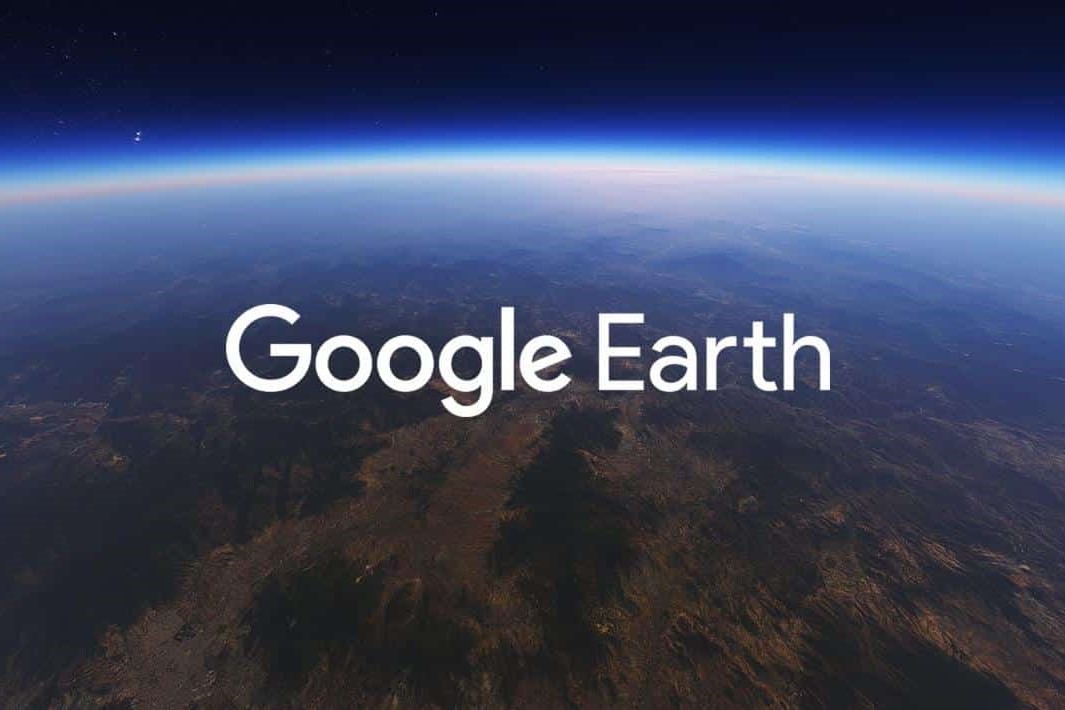
Deixe um comentário